投影仪投屏的使用方法主要包括有线投屏和无线投屏两种方式,其中无线投屏又可以通过内置的无线投屏功能或使用第三方投屏软件(如必捷投屏APP)来实现。以下是手机、电脑使用必捷投屏APP投屏到投影仪的详细方法:
一、手机使用必捷投屏APP投屏到投影仪
前提条件
- 投影仪支持安装第三方应用,并已安装必捷投屏软件。
- 手机和投影仪连接到同一WiFi网络。

操作步骤
- 下载并安装投屏软件:
- 打开投屏软件:
- 开始投屏:
- 连接成功后,手机屏幕上的内容将实时显示在投影仪上。此时,你可以在手机上播放视频、展示图片或进行其他操作,这些内容都会同步到投影仪上。
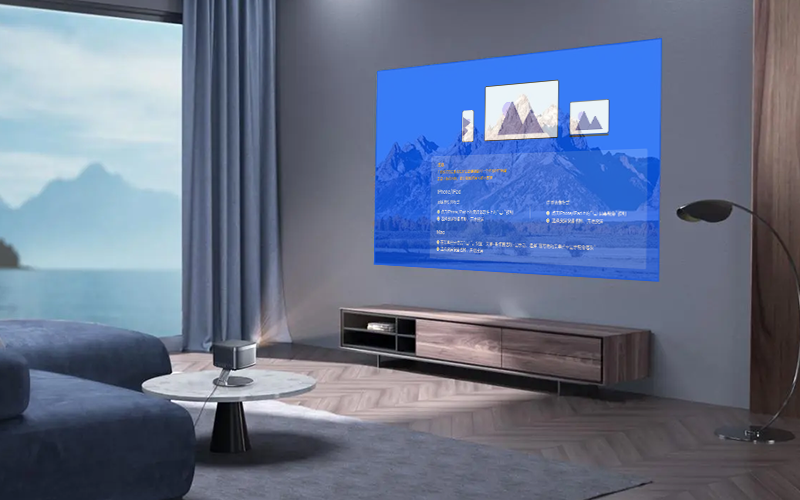
二、电脑使用必捷投屏APP投屏到投影仪
前提条件
- 投影仪支持安装第三方应用,并已安装必捷投屏软件。
- 电脑和投影仪连接到同一WiFi网络。
操作步骤
- 下载并安装投屏软件:
- 打开必捷官网(//www.bijienetworks.com),根据电脑系统的版本下载必捷投屏APP的安装包。
- 将安装包安装到电脑上。
- 确保投影仪上也已安装好必捷投屏软件。
- 打开投屏软件:
- 开始投屏:
- 连接成功后,电脑屏幕上的内容将实时显示在投影仪上。此时,你可以在电脑上进行各种操作,如播放PPT、视频等,这些内容都会同步到投影仪上。
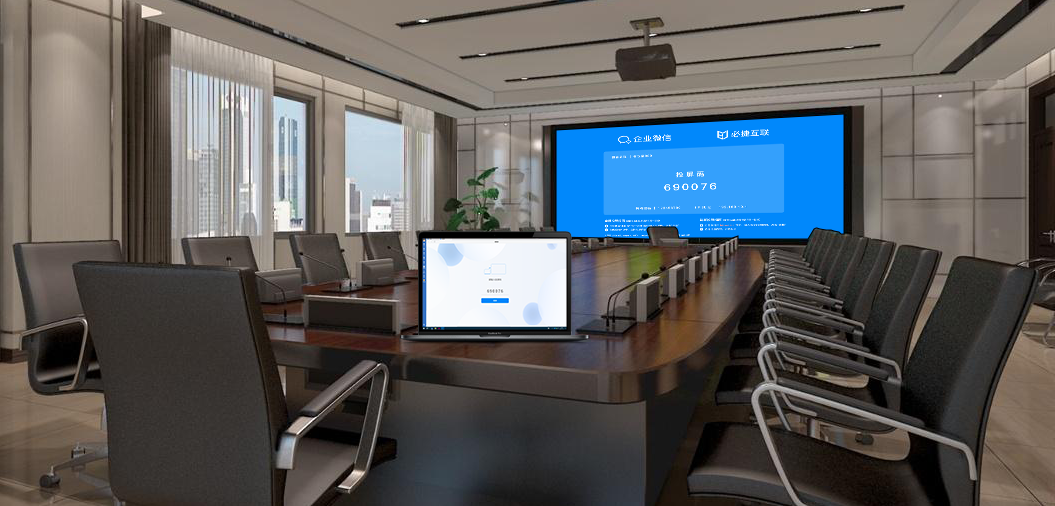
注意事项
- 在进行投屏前,请确保投影仪和手机/电脑已正确连接到同一Wi-Fi网络。
- 投屏过程中,请保持手机和投影仪/电脑的电量充足,避免中断投屏。
- 如果遇到投屏问题,可以尝试重启设备、检查网络连接或查看设备的使用手册。
- 不同的投影仪品牌和型号可能具有不同的投屏功能和操作方法,请根据实际情况选择合适的投屏方式。
以上信息仅供参考,具体操作可能因设备型号和品牌而有所不同。在实际操作中,建议参考投影仪和投屏软件的使用说明书或咨询相关品牌客服以获取更详细的指导。

